
Quando Google ha portato notifiche sulla schermata di blocco di Android, è stato un punto di svolta. L'accesso immediato a dati importanti e pertinenti è una delle cose che rende gli smartphone così diffusi e aggrappati alle nostre vite. Ma quando quei dati sono personali, non vuoi che vengano visualizzati nella schermata di blocco affinché chiunque possa scrutare e vedere. Fortunatamente, Google ha creato un modo per nascondere questo tipo di contenuti.
RELAZIONATO: Come proteggere il tuo telefono Android con un PIN, una password o una sequenza
In sostanza, invece di mostrare l'intera notifica sulla schermata di blocco, questa impostazione ti consentirà di mostrare solo l'app da cui proviene: il contenuto del messaggio o della notifica verrà nascosto fino allo sblocco del telefono, come mostrato nella foto sopra. Ci sono alcune eccezioni, ad esempio, non nasconderà il contenuto di una notifica meteorologica, ma la maggior parte delle cose, come e-mail, SMS e altre notifiche, avranno il loro contenuto nascosto.
Il processo è simile sulla maggior parte dei dispositivi Android, con la differenza più grande (ovviamente) sui dispositivi Samsung Galaxy. Detto questo, suddividerò questa guida in due sezioni: i dispositivi Galaxy e praticamente tutto il resto. Tieni presente che queste impostazioni potrebbero non essere presenti Esattamente lo stesso posto su tutti i dispositivi, ma sarai sicuramente nel campo da baseball.
NOTA: prima di poter nascondere i dati sensibili sulla schermata di blocco, devi avere impostato un PIN, una sequenza o un'altra forma di protezione della schermata di blocco, quindi assicurati di abilitarla prima.
Come nascondere i dati di notifica sensibili sulla maggior parte dei dispositivi Android
Per questo tutorial userò un Nexus 6P con Android stock per questo tutorial, ma il processo sarà identico su tutti gli altri dispositivi Nexus di ultima generazione. Sarà anche molto simile sui dispositivi HTC, Motorola e LG, anche se la dicitura o la posizione all'interno del menu possono variare leggermente.
La prima cosa che devi fare è passare al menu Impostazioni. Puoi farlo trascinando due volte l'area di notifica, quindi toccando l'icona a forma di ingranaggio. In alternativa, puoi utilizzare l'icona “Impostazioni” nel cassetto delle app.


Nel menu Impostazioni, scorri verso il basso fino alla sezione Dispositivo e seleziona “Audio e notifiche”.
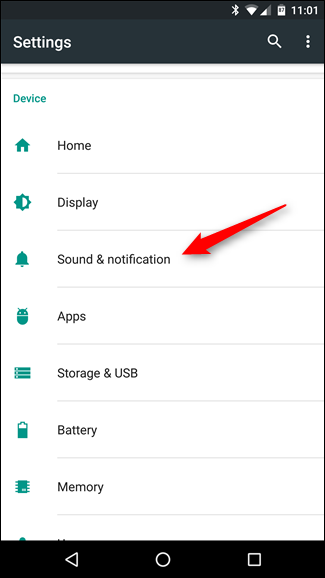
Ecco dove potresti iniziare a vedere un po 'più di variazione nella formulazione. Sui dispositivi Nexus, stai cercando la voce nella parte inferiore che dice “Quando il dispositivo è bloccato”. Su altri potrebbe essere leggermente diverso: sui dispositivi LG, ad esempio, è intitolato “Schermata di blocco”.

Dai a quell'opzione un tocco. Questo dovrebbe aprire un semplice menu con alcune opzioni: “Mostra tutto il contenuto della notifica”, “Nascondi il contenuto della notifica sensibile” e “Non mostrare affatto le notifiche”.
Puoi scegliere di non mostrare le notifiche nella schermata di blocco, ma ciò toglie una funzione utile. Pertanto, in questo caso, ti consigliamo di selezionare “Nascondi contenuto di notifica sensibile”.


È praticamente tutto. Andando avanti, vedrai che la maggior parte delle notifiche ha i loro contenuti nascosti per la tua privacy.

Come nascondere i dati di notifica sensibili sui dispositivi Samsung Galaxy
Samsung deve sempre essere diverso, no? Invece di mantenere le cose semplici e nella posizione predefinita, il buon vecchio Sammy ha deciso di spostarle un po '. Anche se leggermente fastidioso, ammetto che in realtà ha un po 'più senso il punto in cui Samsung mette questa opzione: nel menu Sicurezza, dove si trovano altre opzioni di blocco dello schermo.
Quindi, la prima cosa che vorrai fare salterà nel menu Impostazioni abbassando l'area di notifica, quindi toccando l'icona a forma di ingranaggio. Puoi anche accedervi accedendo al cassetto delle app e selezionando l'icona “Impostazioni”.


In Impostazioni, scorrere verso il basso e selezionare la voce “Blocco schermo e sicurezza”.

L'opzione “Notifiche sulla schermata di blocco” è quella che stai cercando qui, quindi vai avanti e toccalo una volta che l'hai trovata.

A differenza di altri dispositivi Android, che offrono solo un semplice menu a discesa, i dispositivi Galaxy hanno un menu completamente nuovo che combina ciò che si trova normalmente in un paio di posti diversi su altri dispositivi Android. Per questo tutorial, tuttavia, ci occupiamo solo di un'impostazione: “Contenuto nella schermata di blocco”.

Toccando questa opzione si aprirà un piccolo menu a discesa con tre opzioni: “Mostra contenuto”, “Nascondi contenuto” e “Non mostrare notifiche”. Procedi e scegli “Nascondi contenuto”.

Ecco fatto: d'ora in poi le tue notifiche non mostreranno i loro contenuti sulla schermata di blocco.

Sebbene non sia certamente la forma più sicura di sicurezza da sola, nascondere informazioni sensibili sulla schermata di blocco del telefono terrà sicuramente gli occhi curiosi fuori dalla tua attività personale. E poiché in primo luogo è necessario configurare una schermata di blocco sicura, puoi essere almeno un po 'più sicuro che i tuoi dati siano al sicuro in caso di smarrimento o furto del telefono.
